加強個人電腦隱私已越來越受到人們關注和重視,同事或者同學之間互相借用電腦,難免會觸碰個人隱私,而且電腦已經普及到成為了家用電器,如何更加有效地監管孩子的用電腦行為,恐怕僅僅靠“家長控制”還是遠遠不夠的。今天就為大家介紹通過Windows7的審核策略來監控電腦程序的運行記錄,真正做到有理有據,加強監控。
1.啟用Win7審核策略
Win+R打開運行,輸入“gpedit.msc”,回車運行,打開組策略編輯器。
2.依次找到“計算機配置”-“Windows設置”-“安全設置”-“本地策略”-“審核策略”,從右邊細節窗口中,打開“審核對象訪問”。
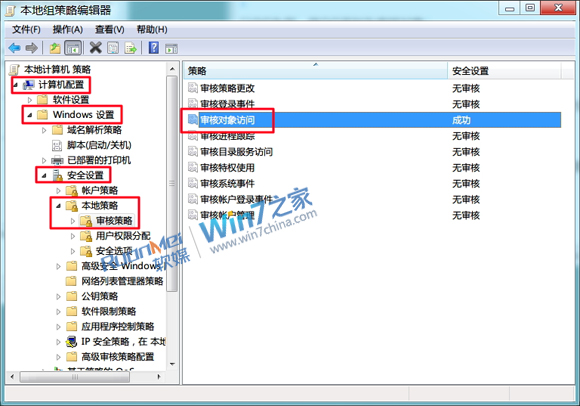
3.在“本地安全設置”選項卡中將“審核對象訪問”的“審核這些操作”配置為“成功”,“確定”保存設置。
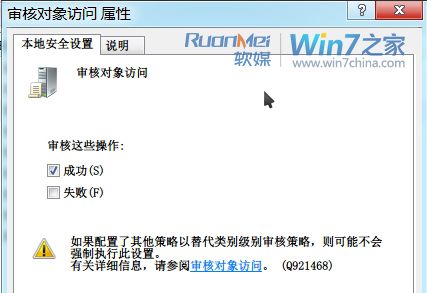
以QQ為例,將QQ添加為審核對象
4.添加QQ為審核對象
找到QQ主程序,右鍵打開“屬性”窗口,切換到“安全”選項卡,打開下方的“高級”按鈕。
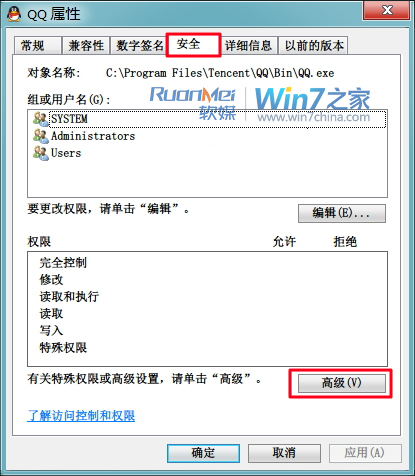
在QQ的高級安全設置窗口中,切換到“審核”選項卡。如果需要權限,請輸入管理員賬戶密碼信息或單擊“繼續”按鈕。
在QQ的高級安全設置窗口中,“審核項目”為空,繼續點擊左下角的“編輯”。
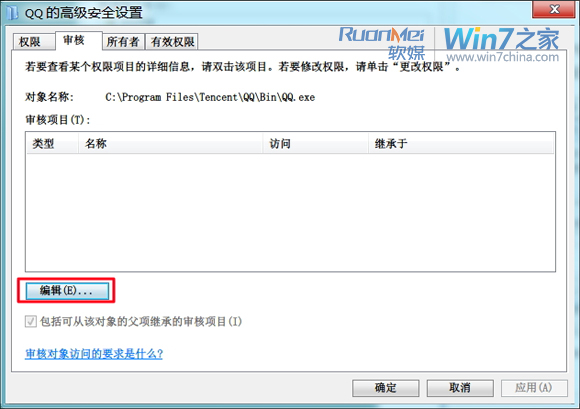
在“審核”窗口中點擊“添加”,系統會彈出一個“選擇用戶或組”的對話框,將當前用戶名輸入進去,點擊確定”保存。
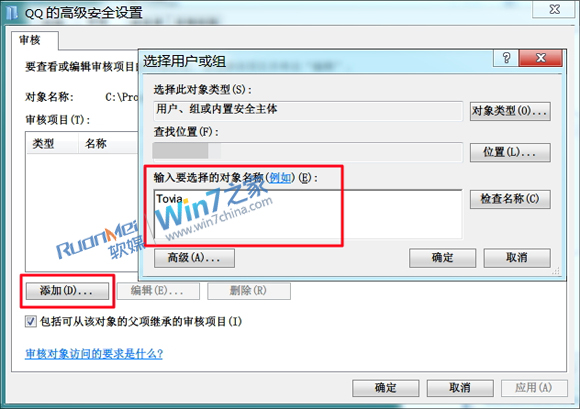
繼續彈窗選擇QQ的審核項目,可以將成功下的“完全控制”勾選。然後一路確定將之前的窗口全部確認退出。
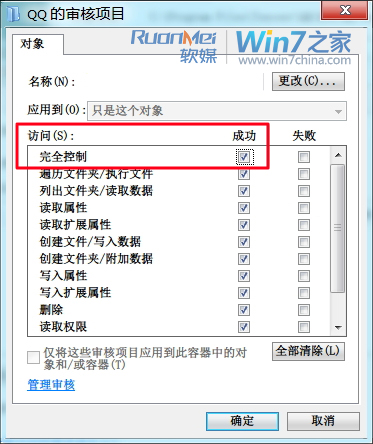
4.查看QQ使用記錄
Win+R打開運行,輸入“eventvwr.msc”,回車運行,打開“事件查看器”。查看器打開出錯,請參考《Win7下Event Log服務4201錯誤的有效解決方法》
在左側“Windows日志”中打開“安全”,右側窗口中就可以看到相對應的事件,其中不難發現有剛才QQ的審核信息。
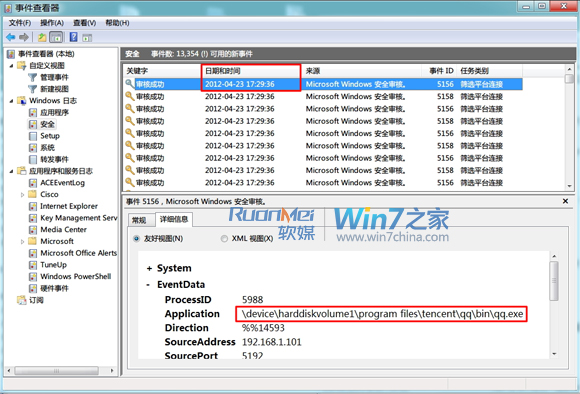
同樣的,這個審核功能還可以應用到其他程序上,如某些下載程序等。Windows7會詳細記錄每次程序運行的詳細情況,真正做到有證據在手